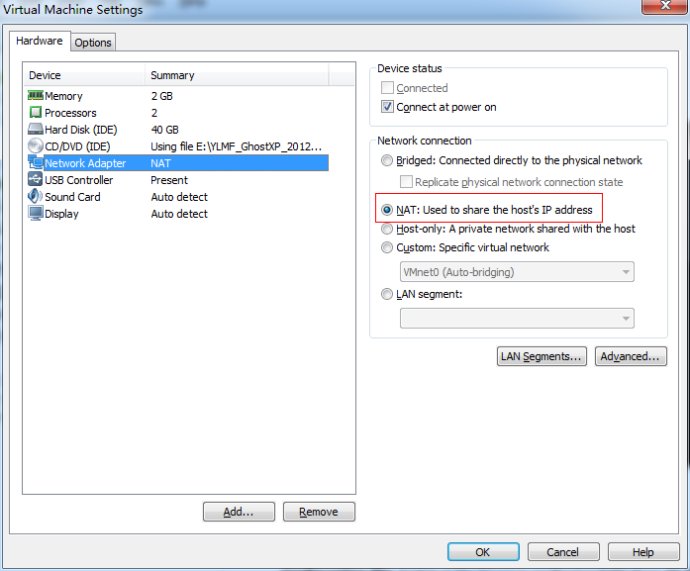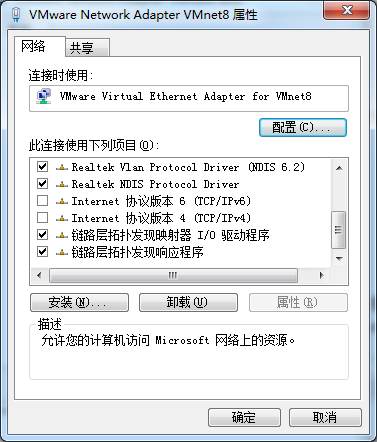VMware 虛擬機器聯網橋接模式和NAT模式上網設定
最近用虛擬機器瞭解一些關於虛擬機器聯網的原理和聯網遇到的問題。
VMware 虛擬機器支援兩種上網模式,一種是橋接,一種是NAT模式。
橋接:直接讓虛擬機器的模擬網絡卡跟主機網絡卡繫結(這種情況會出現主虛直接不能通訊,不能開啟終端)
NAT:所有虛擬機器構成區域網,聯網時候先將虛擬機器轉換成真實IP再與廣域網通訊。
=======橋接模式========
今天在別的朋友電腦拷貝一個RedHat系統,部署到VMware虛擬機器以後,連不上網,通過ifconfig命令,檢視結果,如圖所示: 
然後,我想嘗試一下,在虛擬機器中ping 本地物理機地址,結果如圖。

嘗試了很多方法,花了2個小時的功夫。終於找到了原因。
以下是我解決問題的步驟,分享出來,幫助大家儘快解決問題,與同樣遇到過這個問題的同胞共勉!
總結起來,主要有4步:
1、使用chkconfig iptables off 關閉Linux系統防火牆,並且確保windows防火牆一樣關閉。
2、ctrl+D將network選項中預設的“NAT連結方式”改為“網橋連結”,如圖所示。

3.root 使用者登入,修改網路配置檔案,命令如下
[[email protected] ~]# vi /etc/sysconfig/network-scripts/ifcfg-eth0
然後,在window中通過cmd > ipconfig 可以看到 “乙太網介面卡 VMware Network Adapter VMnet8:” ip地址為 “192.168.139.1” 
按照上圖的ip地址修改配置檔案,紅色部分為修改過內容。
DEVICE="eth0" BOOTPROTO="static" // 靜態設定ip,下面配置
BROADCAST=192.168.253.255 // 廣播地址
*IPADDR=192.168.139.1* //(修改這裡)ip地址,手動指定,避免每次動態分配
NETMASK=255.255.255.0 // 子網掩碼
NETWORK=192.168.253.0 // 網路號
*GATEWAY=172.18.8.254* //(修改這裡) 閘道器
HWADDR="00:0C:29:8D:07:8E" NM_CONTROLLED="yes" ONBOOT="yes" // 系統啟動後,自動啟動網絡卡
TYPE="Ethernet" UUID="73869271-edc7-45a1-bbc7-1691af066ae2" [[email protected] ~]# service network restart
成功重啟以後,測試效果如圖:

測試結果,使用ifconfig檢視,如下圖所示,成功顯示internet地址:

大功告成,祝賀大家!
=======NAT模式========
在使用CentOS虛擬機器時,出現了無法上網的情況,使用主機ping虛機地址可以ping通,而虛機ping不通主機,同時虛機也無法ping通其他的網址或ip,顯示內容為Network is unreachable,後來經過在網上查詢解決方法,解決問題,記錄如下:
首先開啟服務,在services.msc中將VMware的DHCP和NAT服務開啟。並修改虛機的接入方式,可以在“編輯虛擬網路”中檢視,如下圖
開啟後如下
VMnet0是橋接方式,VMnet1是Host-only方式,VMnet8是NAT方式,子網IP可以自己設定,見1,修改後,需要把2,3中的地址段同時對應修改。
這時候最好把除了NAT外其它兩個連線方式停掉,將1上面,connect的勾去掉就可以了
之後需要在虛機設定中選擇NAT連線方式,,如果沒有網路連線方式需要自己新增一下。以上這些設定方法網上有很多,不再贅述。
之後仍舊無法聯網的,需要開啟虛機看看虛機的網路設定了。命令如下
#vi /etc/sysconfig/network-scripts/ifcfg-eth0
其中部分內容如下:
DEVICE=eth0 #裝置名稱
BOOTPROTO=dhcp #連線方式,dhcp會自動分配地址,此時不需要在下面設定ip和閘道器
HWADDR=00:0C:29:AD:66:9F #硬體地址,不要修改
ONBOOT=yes #yes表示啟動就執行該配置,需要改為yes
網上會有些方法需要在這裡新增ip地址,子網掩碼,dns之類的,之前安裝這些方法試驗過,都不行,而且新增的這些內容後來還影響到了上網,所以,不建議採用那些方式新增這些內容。
修改完後需要重啟網路設定,可以
# service network restart
或者
# /etc/init.d/network restart
此時如果還是無法連線網路,再回到物理主機,檢視網路連線中的本地連線的共享是否開啟,在狀態->屬性->共享中檢視,如果沒有共享選項卡,就找百度。如果共享已經開啟,將Host-Only Network和VMnet8中的ipv4和ipv6服務停掉,前面的勾去掉
至此,我的虛機網路連線正常了
相關推薦
VMware 虛擬機器聯網橋接模式和NAT模式上網設定
最近用虛擬機器瞭解一些關於虛擬機器聯網的原理和聯網遇到的問題。 VMware 虛擬機器支援兩種上網模式,一種是橋接,一種是NAT模式。 橋接:直接讓虛擬機器的模擬網絡卡跟主機網絡卡繫結(這種情況會出現
VMWare虛擬機器centos7橋接聯網入門
最近在有新入職同事問VMWare安裝centos7後想用橋接方式連網連不上,網上的教程很多有誤導或者不夠細化。特此在此記錄一下自己的給新入職同事的講解過程。 1、環境 VM12、centos7 2、確認本地主機網路配置 3、虛擬機器設定 4、虛擬機器
win10 VMware 虛擬機器 實現橋接模式 上網
前言: 可能很多朋友想用VMware在自己的windows系統上體驗下其它作業系統或者執行某些只能在Linux上的軟體。但是可能自己買阿里雲或者騰訊雲感覺划不來。下面我來簡單的來告訴大家,運用VMware的橋接模式,可以讓大家像擁有另外一臺不同作業系統的電腦一樣在區域網
VMware虛擬機器,橋接+host-only雙網絡卡設定。
網絡卡eth1使用host-only模式,採用static手動的方式取得ip.這也是我們後續利用SecureCRT等遠端軟體互動時使用的ip地址,對於該網絡卡,我們關注的是ip不能變化。需保證重啟網絡卡或者重啟機器後ip不變。
解決VMware中Kali虛擬機器使用橋接模式時報錯:“裝置'VMnet0'上的網橋沒有執行。”
操作環境: 執行在VMware中的Kali Linux虛擬機器 執行Windows 10作業系統的物理機 問題說明: 今天在使用Kali時,將Kali的聯網模式切換成了“橋接模式”,準備直接連線物理網路,但是卻報錯: 報錯文字如下: 裝
虛擬機器Linux CentOS 橋接模式和NAT模式配置靜態IP的完美方案
配置靜態IP實際上就是設定虛擬機器的網路配置和linux的3個配置檔案橋接模式1、首先設定這臺linux的網路介面卡為橋接模式:網路介面卡2、檢視主機網路配置Ctrl + R 開啟執行,輸入cmd回車,然後輸入ipconfig回車:IP資訊記住IPv4地址和預設閘道器3、虛擬
linux------虛擬機器的橋接模式和NAT模式的區別
bridged networking(橋接模式) 在這種模式下,VMWare虛擬出來的作業系統就像是區域網中的一臺獨立的主機,它可以訪問網內任何一臺機器。在橋接模式下,你需要手工為虛擬系統配置IP地址、子網掩碼,而且還要和宿主機器處於同一網段,這樣虛擬系統才能和宿主
解決VMware中Kali虛擬機器使用橋接模式時報錯:“裝置'VMnet0'上的網橋沒有執行。”
操作環境: 執行在VMware中的Kali Linux虛擬機器 執行Windows 10作業系統的物理機 問題說明: 今天在使用Kali時,將Kali的聯網模式切換成了“橋接模式”,準備直接連線物理網路,但是卻報錯: 報錯文字如下:
虛擬機網絡配置,橋接模式和NAT模式
blog ip地址 dong vmware 地址轉換 雲服務 配置 模式 轉換 虛擬機網絡設置方式的研究: 主要就是橋接網絡,和NAT模式: 橋接網絡:橋接網絡中,相當於虛擬機的網卡和主機的物理網卡均連接到虛擬機軟件提供的VMnet0虛擬交換機上,因此虛擬
關於在PPPoE撥號環境下虛擬機器使用橋接模式無法連線到外網的問題
因為之前都是通過連線路由器,由路由器進行PPPoE撥號進行上網,所以一直沒注意到這件事。這次正好手頭沒有路由器,pc直接用寬頻連線上的網,發現了這個問題,在翻閱幾篇文章後想明白了原因。 原因很簡單:橋接模式是讓虛擬機器跟宿主處於同一網段,區域網內的主機可以直接通過ip來訪問
主機與VirtualBox虛擬機器ubuntu橋接模式共享網路,利用smb伺服器檔案共享
網上搜索,看到的很多都是vmware虛擬機器,這裡我用的是輕量小型的virtualBox軟體虛擬機器。virtualBox(ubuntu)系統在橋接模式下設定靜態ip,利用samba伺服器實現主機與物理機檔案共享,且同時連上因特網。 裝置:路由器,電腦。 環
ubuntu虛擬機器下橋接模式,靜態ip上網
近期使用VM安裝了ubuntu12.10玩玩,途中也遇到了許多問題,安裝完成後,系統預設是選擇NAT連線方式的,可以直接通過火狐瀏覽器上網。(不需任何設定,系統自己配置好了)。但是在和PC和板子互ping的時候出現了問題,首先,PC的IP是固定的(公司固定的),因此使用NA
VM12 虛擬機器使用橋接模式卻連不上網的解決辦法
寫計算機網路作業時遇見一個問題:虛擬機器的IP、子網掩碼、預設閘道器設定得與宿主機一致,但死活ping不通外網、內網。 折騰了一晚上終於知道問題出在哪兒了。。。 只需將VM的虛擬網路編輯器中關於 VMnet0 的設定改一下就行了: 1.進入VMware的 編輯 ->
解決虛擬機器選擇橋接模式連不上網(CentOs6.5)
保證你Vmware裡面的虛擬機器是關機狀態 右鍵點選電腦螢幕右下角小電腦圖示,選擇開啟網路與共享中心,然後點選彈出來的視窗左上角的“更改介面卡設定”。這裡指的是你Windows系統下的網路共享中心。
Ubuntu:主機寬頻撥號上網,虛擬機器使用橋接模式,該如何ping通外網
這個是全球通用dns.上面都配置成功之後,就可以上網了。註釋: 路由上網:我們開啟電腦,直接點選瀏覽器就能上網 寬頻撥號上網:開啟電腦之後,需要輸入使用者名稱和密碼,才能上網(這裡為了區分,進行一些不嚴格的定義)(2)寬頻撥號上網(pppoe) 會遇到一個問題,就是虛擬機器之間能Ping通,虛擬機
一臺虛擬機器搞定負載均衡lvs-NAT模式和lvs-DR模式搭建
首先來說一下負載均衡,為了解決一個伺服器不能支撐大併發量使用者的訪問,所以通過負載均衡的方法來解決這個問題,負載均衡有兩種實現方案,一種是通過硬體來實現可以購買 f5裝置,一種是通過軟體來實現如lvs、nginx等,由於lvs直接是linux系統核心級別的,實現起來方便所以仙子主要講解lvs實現
虛擬機器無法橋接的解決辦法
問題: Vmware12安裝Centos7 minimal 無法在橋接模式下上網 問題描述: 網路連線模式選擇的是橋接模式,但在修改完網絡卡配置之後,使用systemctl restart network 來重啟網絡卡,等待好一會提示失敗,出現如下報錯: Job for networ
VMware虛擬機器開機顯示:鍵盤掛鉤超時值未設定為VMware workstation建議的值。
問題: 必須登出並重新登入,更新的值才會生效。 解決: 方法一: 確定 – 不再顯示 方法二: 1、開啟vmware,定位到故障機的標籤,切記這時是在關閉電源狀態下,這一點很重要。 2、點選“編輯虛擬
虛擬機器裡的Linux系統在NAT模式無法使用上網
自己當初在虛擬機器裡安裝Ubuntu系統時,網路模式選擇的是 NAT模式,結果安裝完系統後,在虛擬機器裡的LUbuntu系統竟然不能上網,悲催啊!!當時自己是Linux新手,不咋懂,但是搜尋引擎能幫
虛擬機器裡的Linux系統在NAT模式突然無法連線網絡卡
原因可能是本地主機服務裡面的兩個服務沒有開啟,當啟動開之後虛擬機器就可以正常上網了,參考:https://blog.csdn.net/tzs_1041218129/article/details/52611410